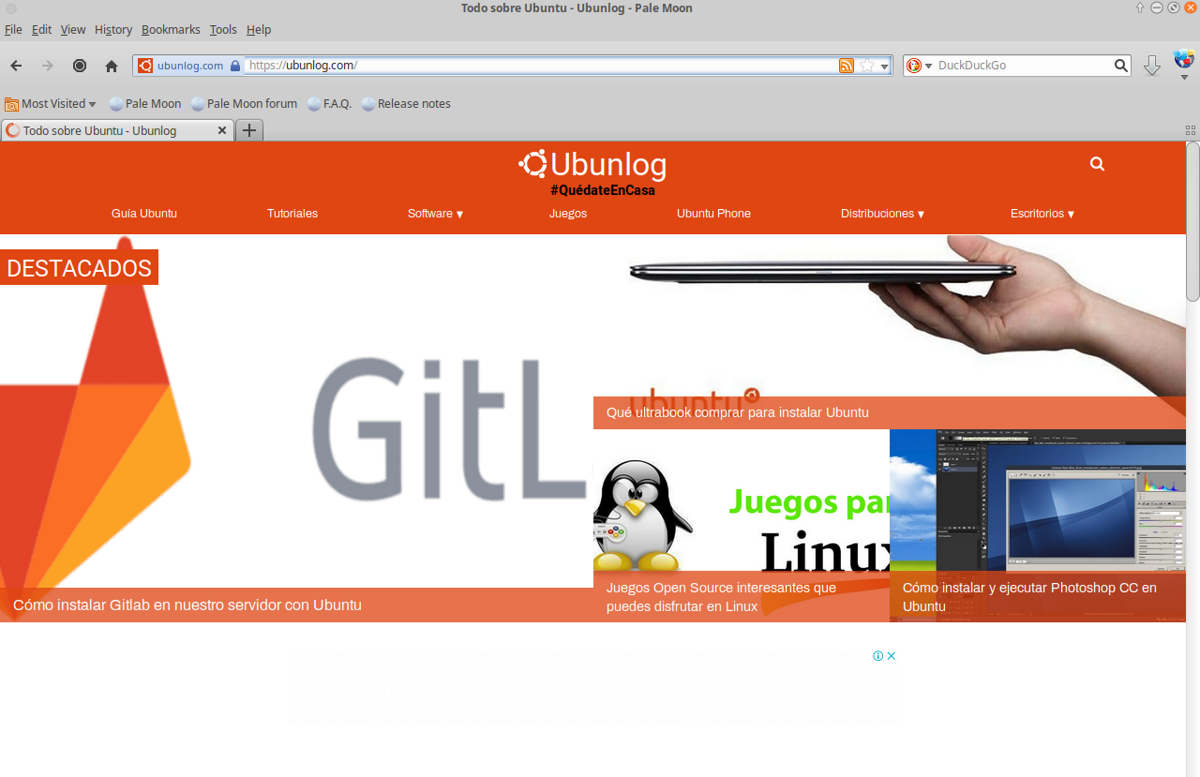
Запуск новая версия веб-браузера Pale Moon 28.10, версия, в которой разработка функций, исправления ошибок и обновления безопасности. Заметные изменения включают улучшения кодирования видео WebM и аудиоформата MP3.
Тем, кто не знаком с Бледной луной, следует знать, что это веб-браузер с открытым исходным кодом, основанный на Goanna и построен полностью из собственного независимо разработанного исходного кода, который был разветвлен из кода Mozilla Firefox несколько лет назад.
Pale Moon 28.10.0 Основные новые функции
Эта новая версия браузера позиционируется как корректирующая версия, в которой были реализованы различные изменения для повышения стабильности браузера, хотя она также получила некоторые дополнительные изменения, которые, как мы упоминали в начале подчеркивает улучшения в анализаторах формата кодирования видео WebM и аудиоформат MP3, которые адаптированы для различных стилей кодирования, встречающихся в очень маленьких файлах и потоках.
Это изменение было реализовано чтобы сделать декодеры более терпимыми к различным стилям кодирования и особенно к небольшим потоковым файлам / фрагментам.
Кроме того, было реализовано ключевое слово globalThis для доступа к глобальным объектам независимо от текущего контекста (оно позволяет избавиться от окна, self, global и этого хэша, используемого в зависимости от того, где выполняется скрипт, на странице, в рабочем или в Node. js).
С другой стороны, упоминается, что проведена дополнительная очистка кода, связанного с телеметрией, Кроме того код для встроенного механизма распознавания речи и связанный с ним API был удалена также удаление поддержки устаревшего и запущенного интерфейса NVIDIA 3DVision.
Из других изменений которые выделяются из этой новой версии:
- Реализован метод URLSearchParams.sort ();
- Повышена производительность отрисовки таблиц;
- Метод обработки изображений, установленный без параметра SRC в теге IMG, близок к поведению Chrome.
- Добавлена поддержка современных процессоров MIPS;
- Мигрировал для исправления уязвимостей.
Как установить браузер Pale Moon 28.10.0 на Ubuntu и производные версии?
Для тех, кто заинтересован в возможности установить этот веб-браузер в своем дистрибутиве, им просто нужно открыть терминал в вашей системе и ввести любая из следующих команд.
В браузере есть репозитории для каждой версии Ubuntu, которая все еще поддерживается. Таким образом, для пользователи последней версии Ubuntu 20.04 Они собираются открыть терминал (Ctrl + Alt + T), и в нем они собираются ввести следующее:
sudo sh -c "echo 'deb sudo sh -c "echo 'deb http://download.opensuse.org/repositories/home:/stevenpusser/xUbuntu_20.04/ /'> /etc/apt/sources.list.d/home:stevenpusser.list" wget -nv https://download.opensuse.org/repositories/home:stevenpusser/xUbuntu_20.04/Release.key -O Release.key sudo apt-key add - <Release.key sudo apt-get update sudo apt-get install palemoon
Теперь для пользователи, использующие версию Ubuntu 18.04 LTS выполнить следующее:
sudo sh -c "echo 'deb http://download.opensuse.org/repositories/home:/stevenpusser/xUbuntu_18.04/ /'> /etc/apt/sources.list.d/home:stevenpusser.list" wget -nv https://download.opensuse.org/repositories/home:stevenpusser/xUbuntu_18.04/Release.key -O Release.key sudo apt-key add - <Release.key sudo apt-get update sudo apt-get install palemoon
Наконец для всех Пользователи Ubuntu 16.04 LTS они будут запускать следующие команды в терминале:
sudo sh -c "echo 'deb sudo sh -c "echo 'deb http://download.opensuse.org/repositories/home:/stevenpusser/xUbuntu_16.04/ /'> /etc/apt/sources.list.d/home:stevenpusser.list" wget -nv https://download.opensuse.org/repositories/home:stevenpusser/xUbuntu_16.04/Release.key -O Release.key sudo apt-key add - <Release.key sudo apt-get update sudo apt-get install palemoon
И все, вы можете начать использовать этот веб-браузер.
Как поставить Pale Moon по-испански?
Наконец, чтобы изменить язык браузера, мы должны загрузить расширение, которое позаботится об этом. Мы можем получить это по следующей ссылке, где мы собираемся выбрать язык, на котором мы хотим установить браузер.
После установки надстройки мы собираемся открыть его (значок находится в верхней правой части, рядом со значком загрузки). Во втором варианте мы найдем и добавим нужный язык.
Затем во вкладке мы наберем в адресной строке «about: config» и будем искать general.useragent.locale.
В нем мы собираемся изменить «en-US» на код языка, который вы хотите установить в моем случае, это испанский, а мое местоположение - Мексика, тогда код будет «es-MX. Как только это будет сделано, вы закроете браузер, чтобы изменения вступили в силу.
А как обновляется?